iPhoneやiPadを使用している場合、万一の盗難や紛失時に備えて、パスコードロックを掛けておいたり、iPhone(又はiPad)を探すをオンにしておくといった事は、必須のセキュリティ対策だと言える。
しかし、いくら端末本体のセキュリティ対策が万全と言える状態であっても、SIMカード自体に何のセキュリティ対策もしていないとなれば問題だ。
なぜなら、SIMカードを抜き取られて、他の端末でそのSIMカードを使用された場合、身に覚えのない高額請求が来てしまうなんて事も考えられる。或いは、オレオレ詐欺のような犯罪に使われてしまう可能性すらあるからだ。
そのような危険を回避するため、今回の記事ではSIMカードにPINロックを掛ける為の設定、変更、解除、そして確認方法を詳しく紹介していく。
但し、SIMカードにPINロックを設定することは、メリットだけではなくデメリットも存在する。
そこでまずは、SIM PINコードを設定するメリットとデメリットから紹介していくことにしよう。
SIM PINロックのメリット&デメリット
メリット
SIMカードにPINロックを掛けるメリットは、何と言ってもSIMカードの不正利用を防止出来るという点だ。
万一SIMカードが抜き取られ、他の端末で使おうとしても、設定したPINコードを入力しなければ通話やデータ通信を行うことは出来ない。
PINコードの入力を3回連続で間違えると、一時的にロックが掛かり、解除コード(PUKコード)を入力しなければならなくなる。
更にPUKコードを10回連続で間違えると、ロック解除は不可能となる。
このように、SIMカードにPINロックを掛ける事で、悪意のある第三者にSIMカードを勝手に使わせないようにする為の対策が出来る。
デメリット
SIMカードにPINロックを掛けた場合のデメリットとしては、少々手間がかかるという点。
まず、端末の電源を入れる際には毎回PINコードを入力する必要が出てくる。又、PINコードを忘れて3回連続で間違えてしまった場合は、解除するためのPUKコードを入力しなければならなくなる。PUKコードが不明な場合、キャリアに連絡して解除してもらう必要が出てくる。
メリットとデメリットを理解した上で、実際にPINコードを設定したいという人は、以下の手順に従って設定していこう。
SIM PINロックの設定・変更・解除・確認
設定方法
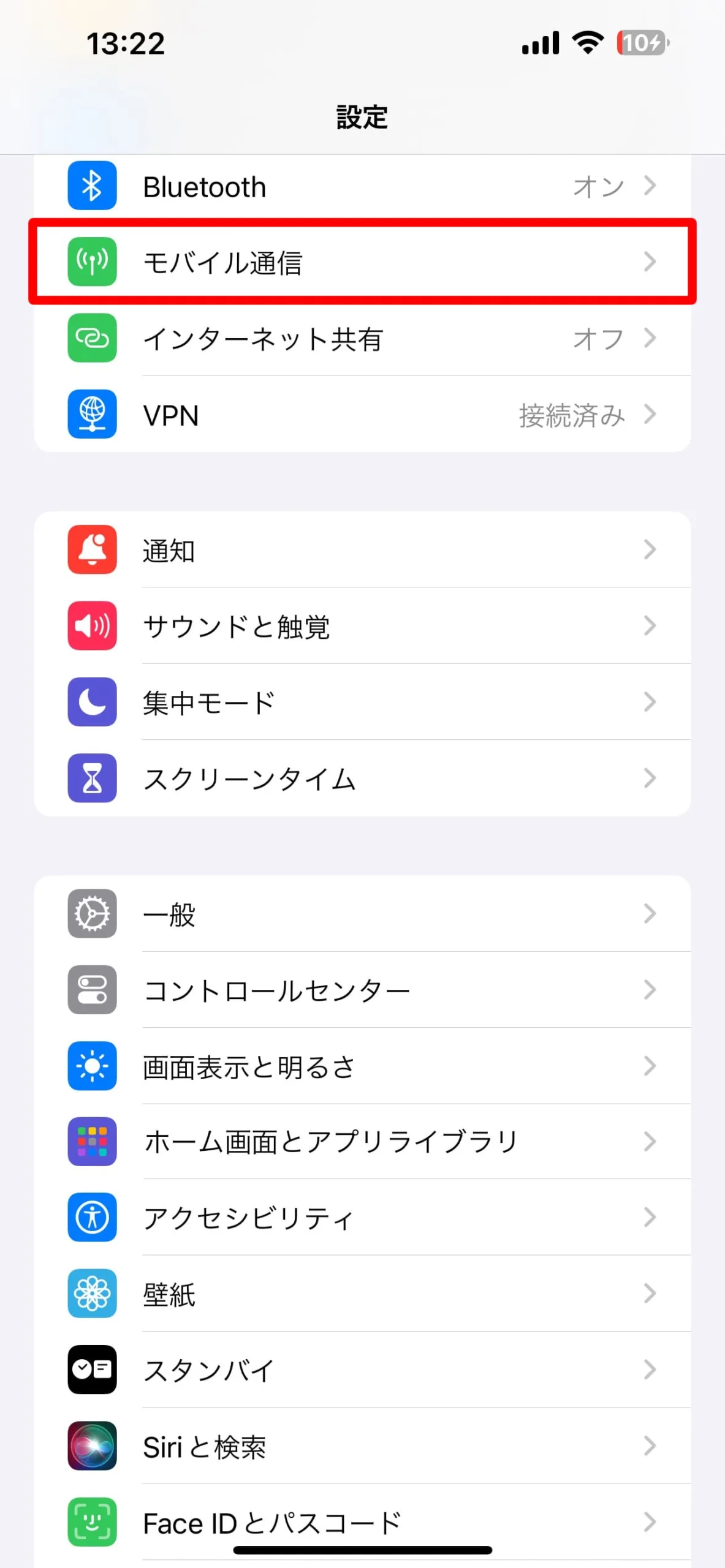
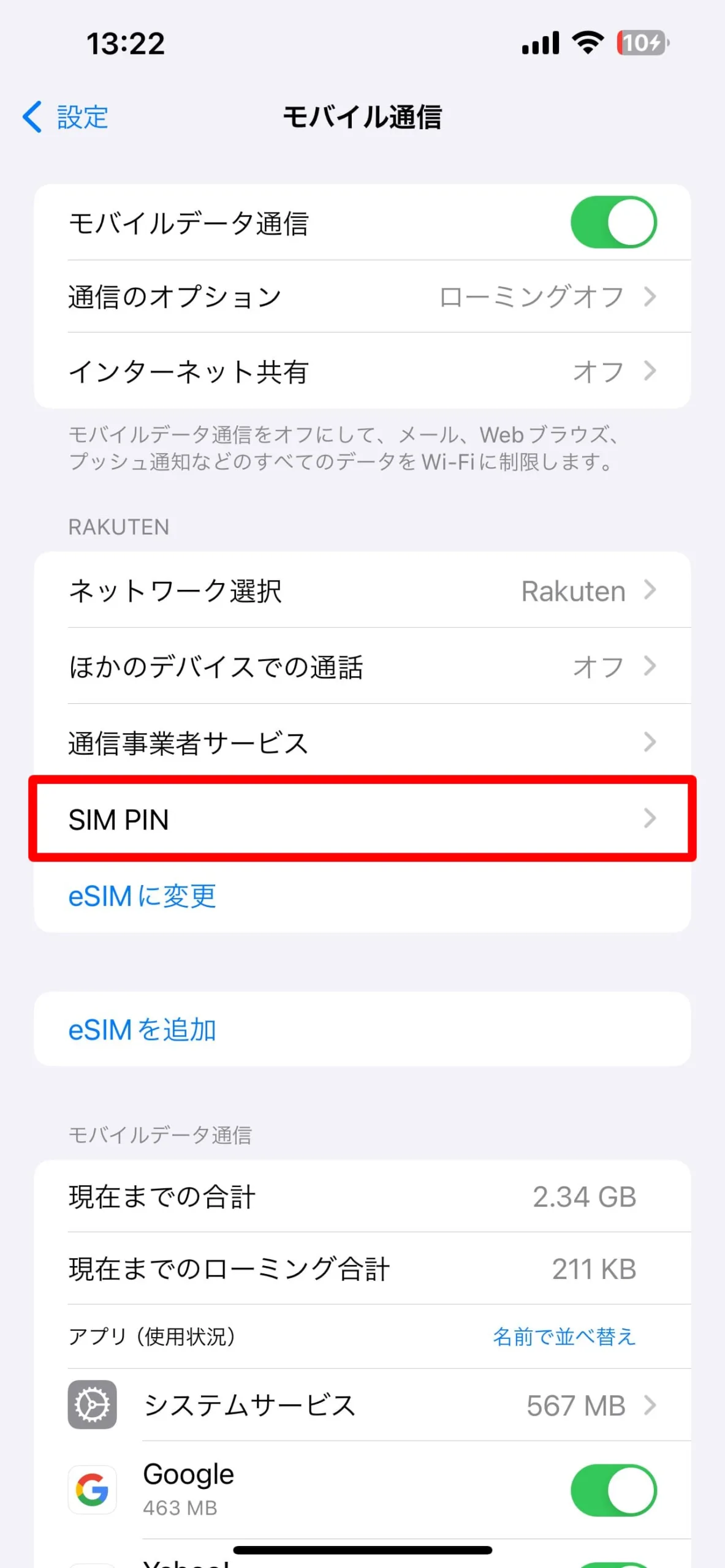
SIM PINのスイッチをオフ(グレー)の状態からオン(緑)の状態へ切り替えよう。
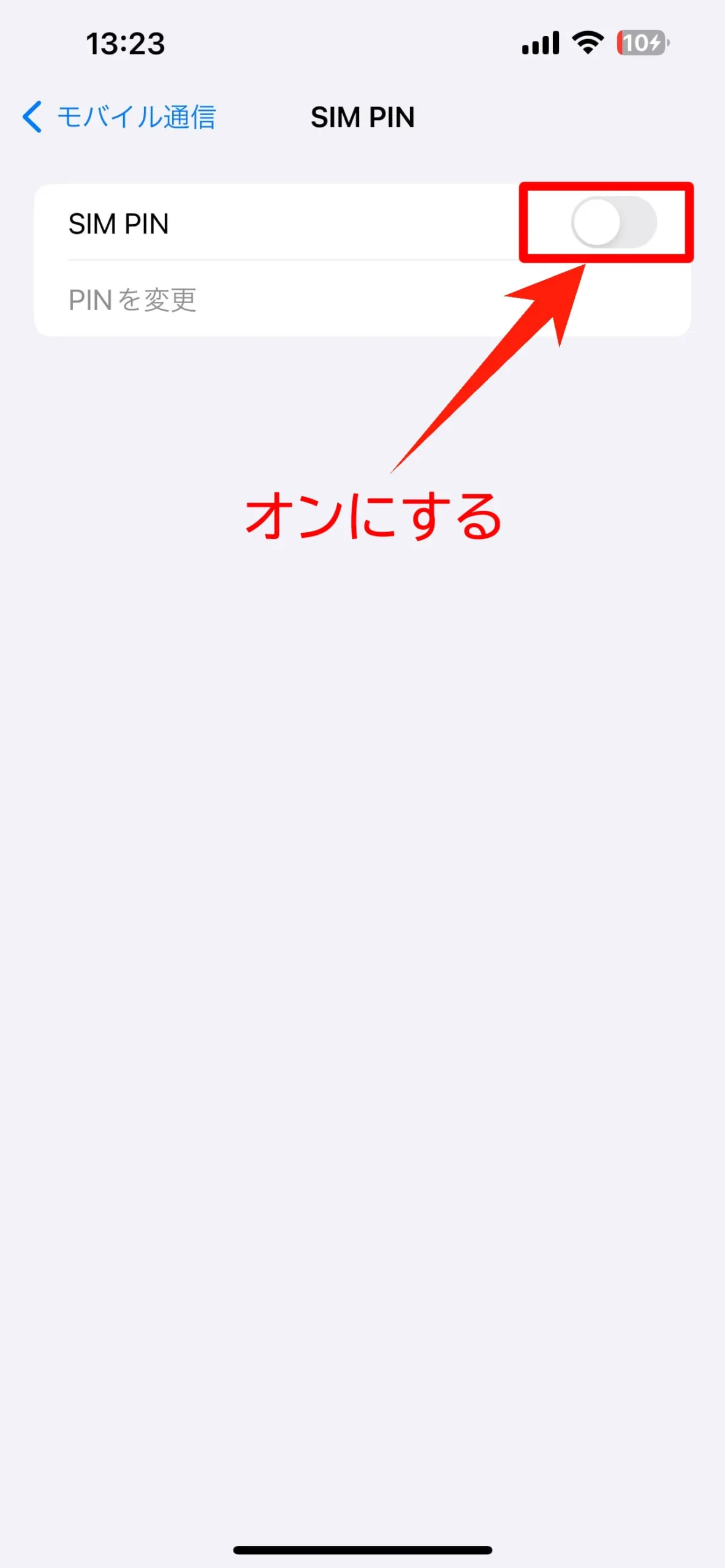
初めてPINコードを設定する場合には、ここでキャリアの初期PINコードを入力する。MNO、MVNO共に以下の初期PINコードを参考に入力しよう。
- docomo回線『0000』
- au回線『1234』
- ソフトバンク回線『9999』
- 楽天モバイル回線『0000』
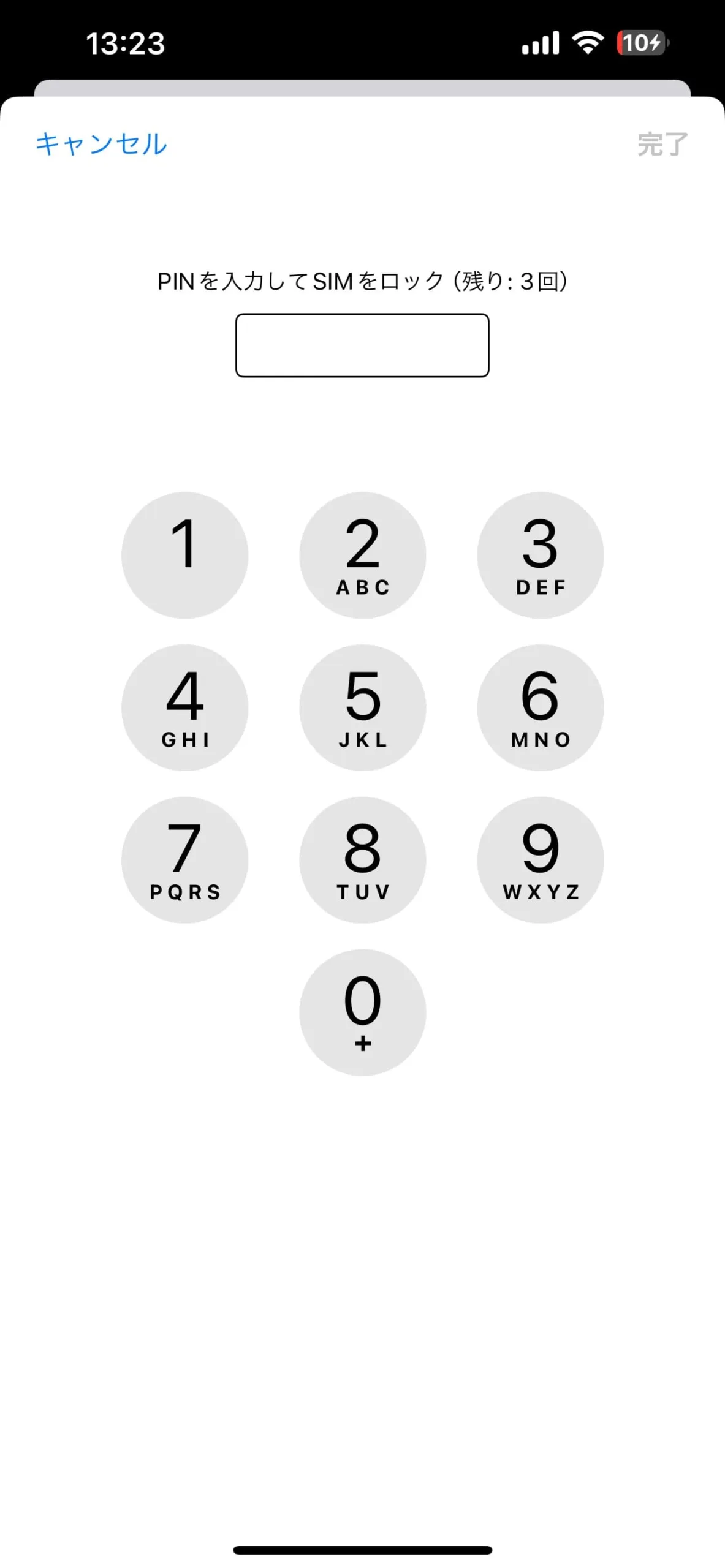
変更方法
次に設定されているPINコードを変更する手順を紹介する。キャリアの初期PINコードのままだと、すぐに分かってしまうので、4桁から8桁の番号を新たに設定しておこう。
『設定』⇒『モバイル通信』⇒『SIM PIN』から、PINを変更をタップ。
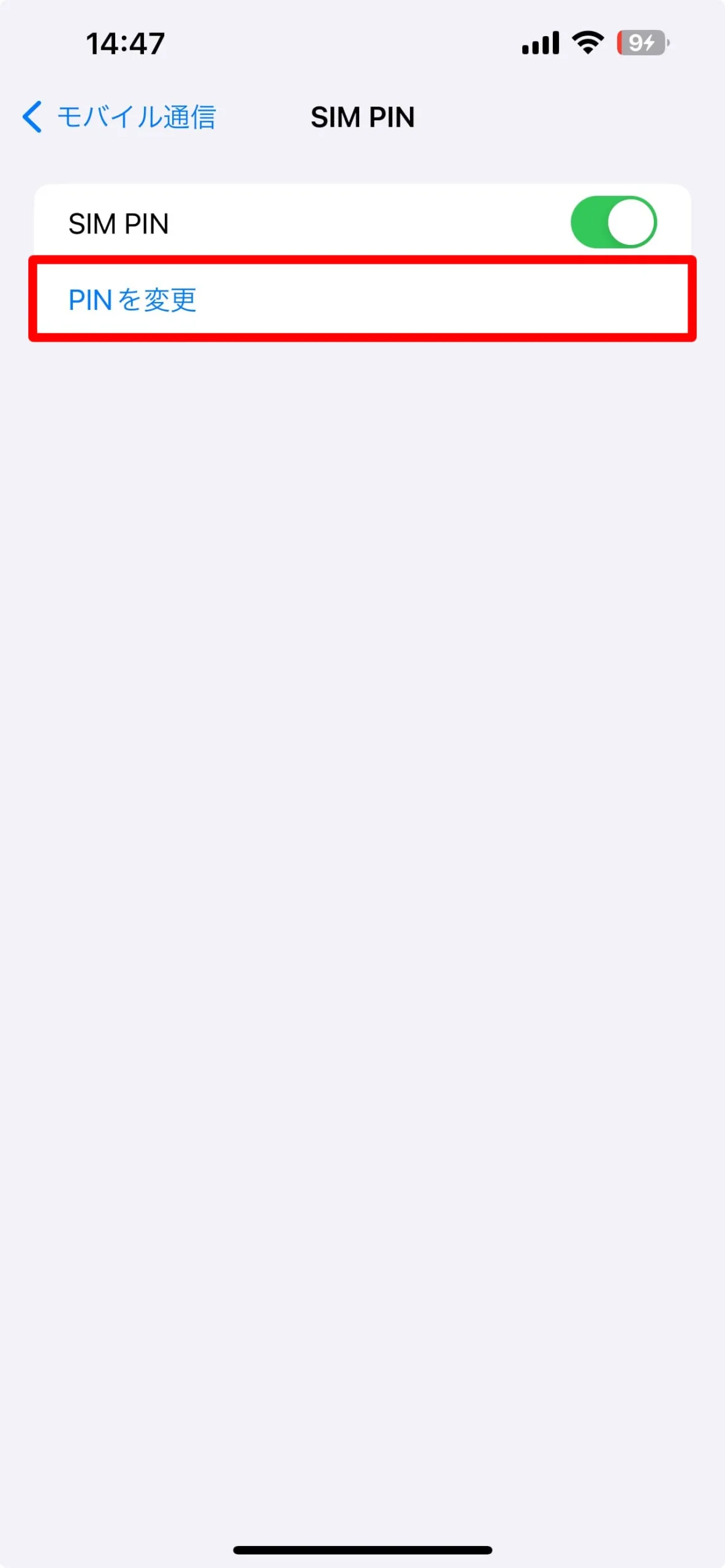
現在設定されているPINコードを入力する。
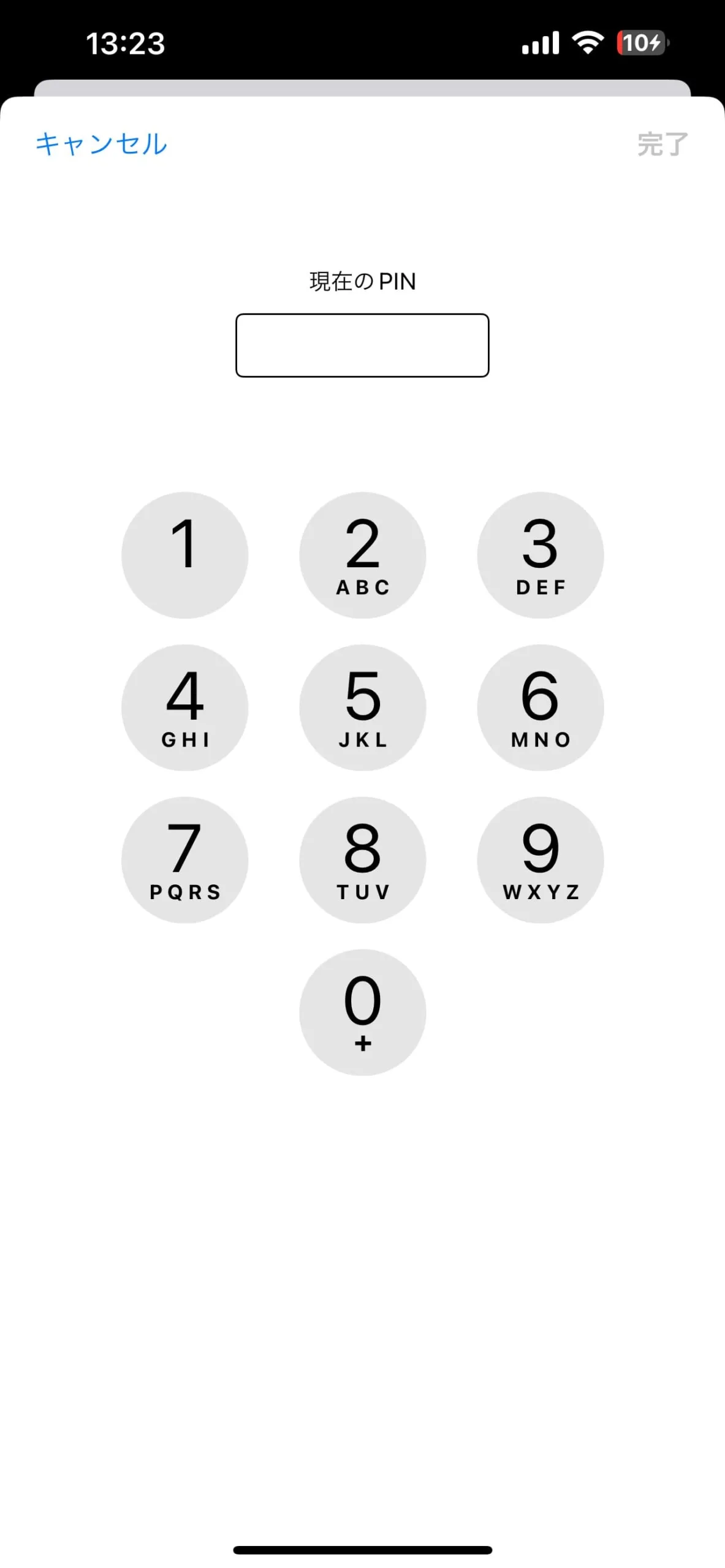
4桁から8桁までの間で設定が可能となっている。
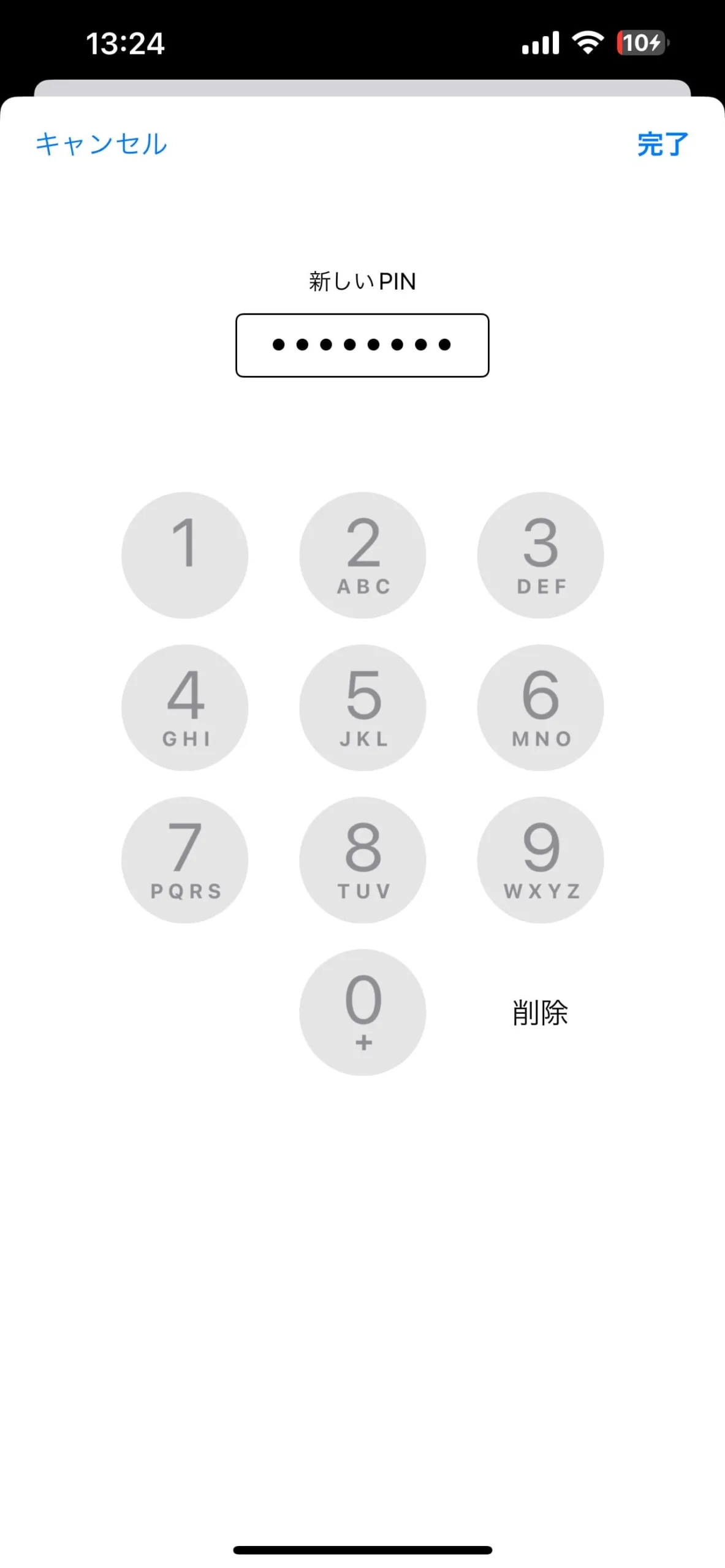
解除方法
以下では、設定されているPINコードを解除する方法を紹介する。
『設定』⇒『モバイル通信』⇒『SIM PIN』からSIM PINのスイッチをオフにする。
SIM PINのスイッチをオン(緑)の状態からオフ(グレー)に切り替えよう。
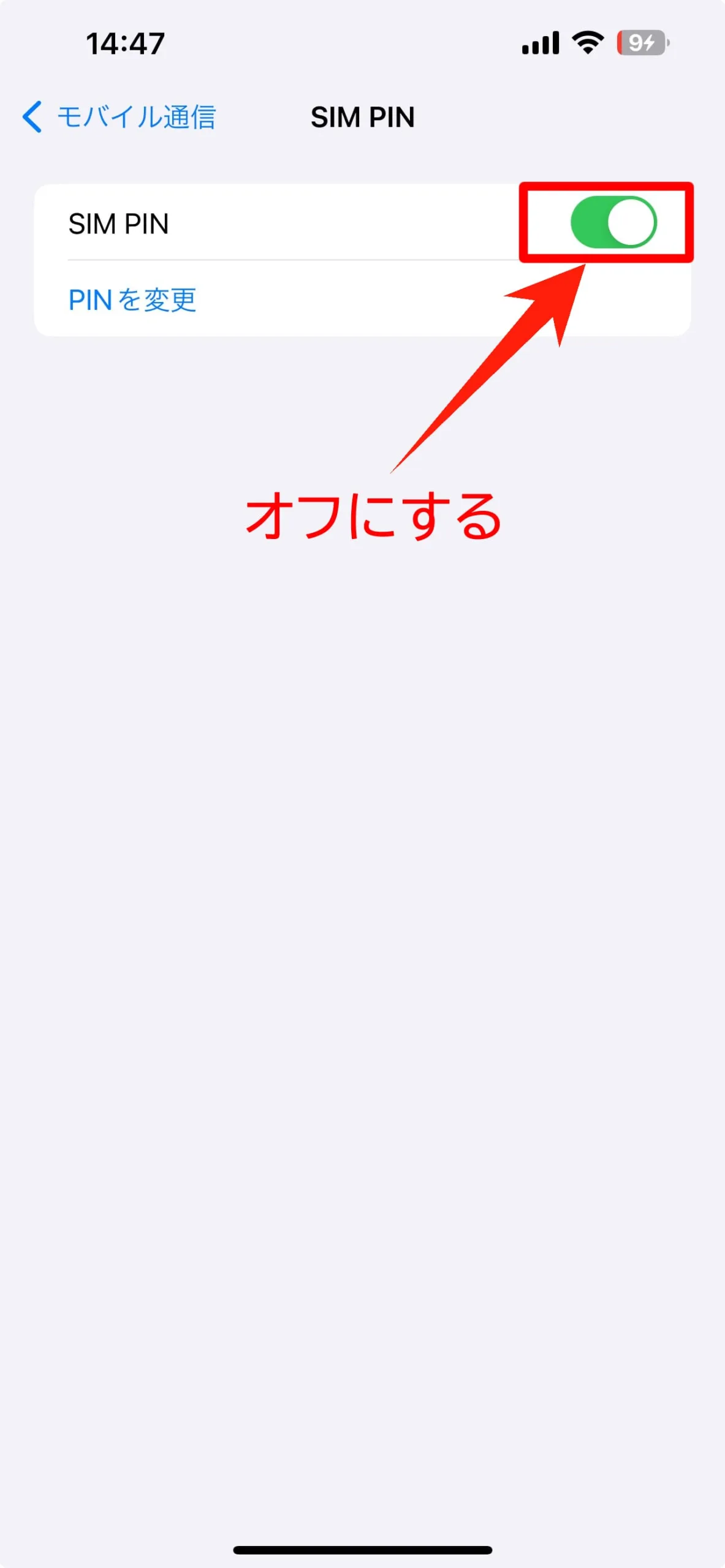
現在設定しているPINコードを入力して、右上の『完了』をタップ。
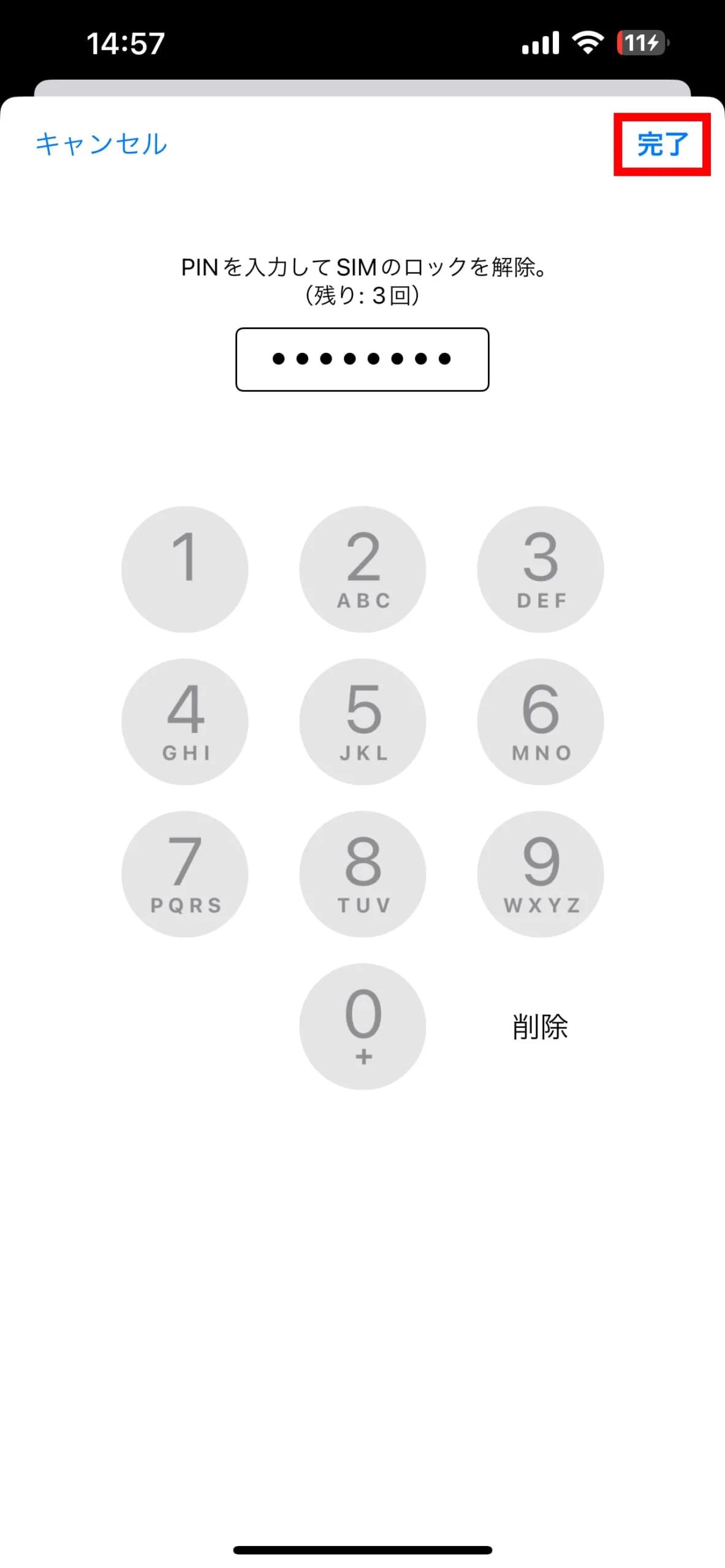
確認方法
現在、SIMカードにPINコードを設定している状態かどうかを確認するには、『設定』⇒『モバイル通信』⇒『SIM PIN』と進み、『SIM PIN』のスイッチがオン(緑色)になっていれば、設定されている状態で、オフ(グレー)になっていれば、設定されていない状態ということが分かる。
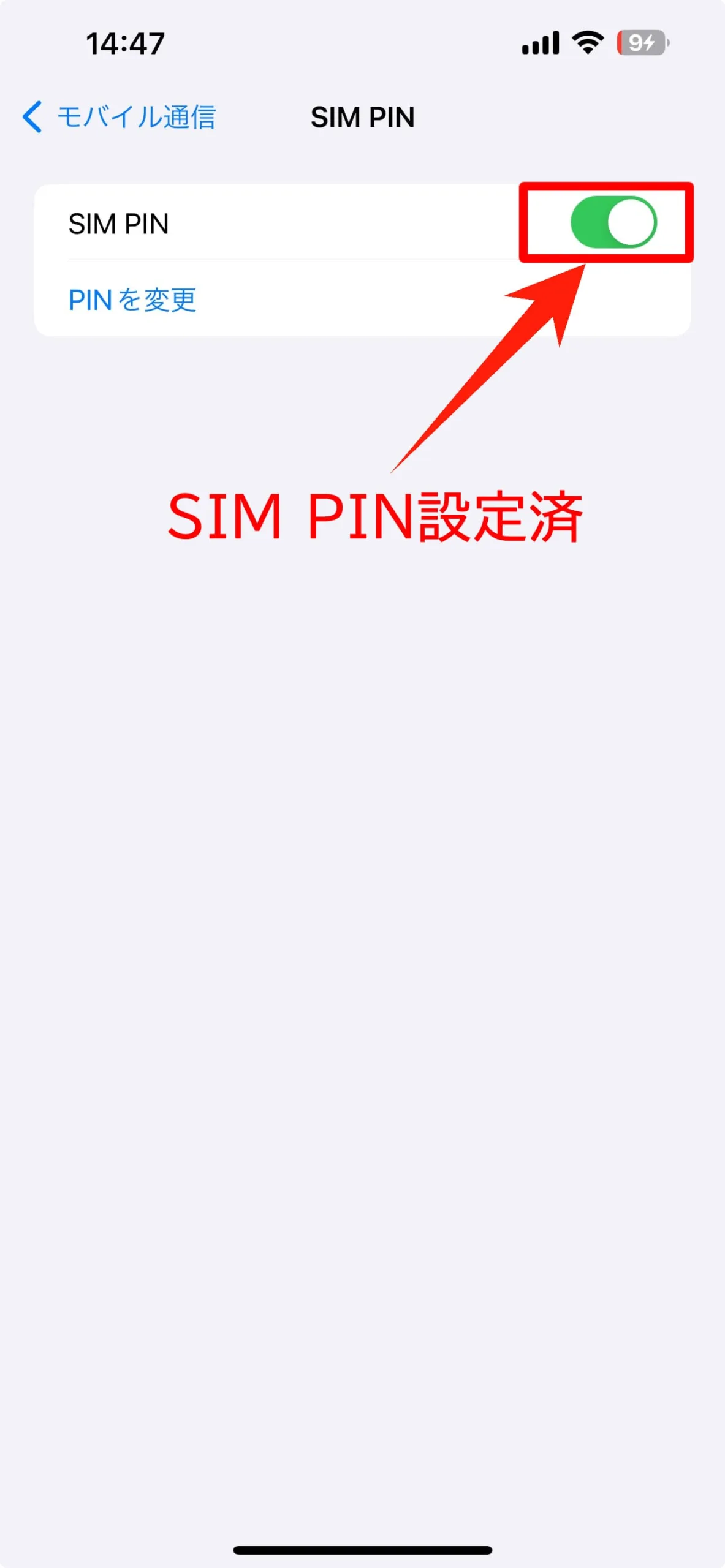
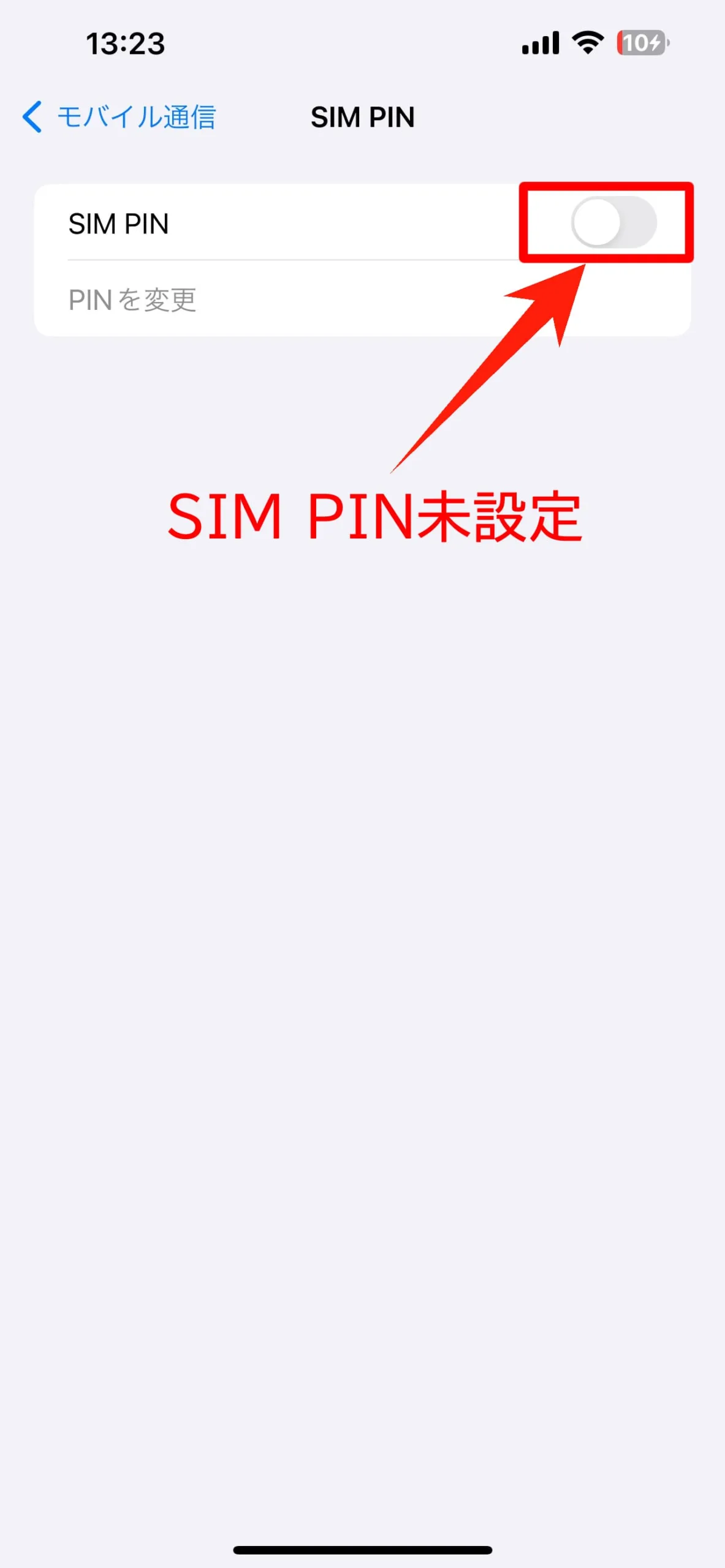
PINコードを忘れた時の対処法
PINコードを忘れてしまい、どうしてもSIM PINロック解除出来なくなったという時には、8桁の解除コード(PUKコード)入力が必要となる。
PUKコードは、SIMカードが取り付けられていた、名刺サイズのプラスチックカードの裏面に記載されている。
プラスチックカードを無くしてしまってPUKコードが不明だという場合には、キャリアに問い合わせよう。

最後に
今回の記事では、SIM PINロックに関して紹介したが如何だっただろうか?
端末起動時に毎回コードの入力が必要になるなど、多少手間がかかるといったデメリットはあるものの、万一のときに備え、やはりSIMカードを不正利用されないようにする為には、SIM PINロックの設定はしておいた方が良いだろう。




コメント